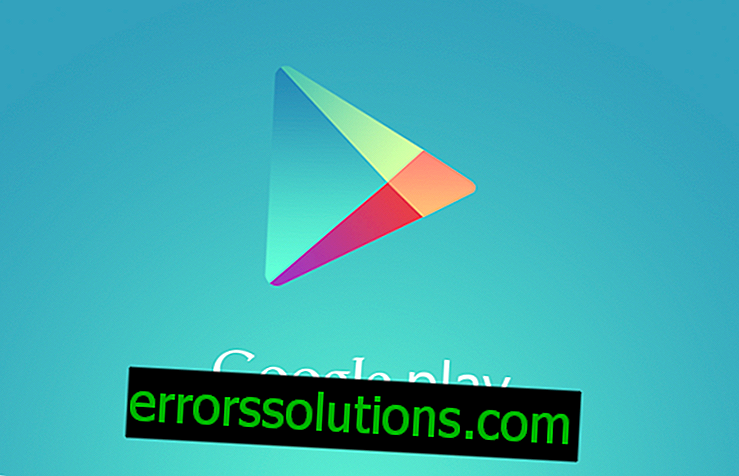Come scoprire quale scheda video è su un laptop?
Sapere quale scheda video è presente sul laptop potrebbe essere necessario in parecchie situazioni. Ad esempio, si desidera confrontare la scheda video con la scheda video su un altro laptop che si intende acquistare. Oppure vuoi cambiare la tua scheda grafica discreta in un'altra, più potente, e la conoscenza della vecchia scheda in questo caso è semplicemente necessaria.
In un modo o nell'altro, non importa il motivo per cui hai bisogno delle informazioni, dipende da te. Il nostro compito è di dirti come scoprire queste informazioni. Questo è ciò che ora faremo in questo articolo.

Non crederai in quanti modi ci sono per scoprire quale scheda video è presente sul tuo laptop - circa una dozzina. In questo articolo vedremo ciascuno di essi. Per cominciare, iniziamo con quelli più ovvi e gradualmente arriviamo a modi abbastanza "esotici" di estrarre informazioni. Quindi cominciamo.
Adesivo per il corpo
Se il tuo laptop è relativamente nuovo o è ben conservato, quindi sulla sua custodia, accanto alla tastiera, dovrebbe esserci un adesivo con le caratteristiche tecniche del dispositivo. Anche la scheda grafica del laptop deve essere indicata sullo stesso adesivo. Tuttavia, se questo adesivo non è sul tuo computer (forse te ne sei liberato), la scheda video può essere definita in modo diverso.
Tavolo da lavoro
- Fare clic con il tasto destro su qualsiasi parte del desktop.
- Seleziona "Risoluzione dello schermo" dal menu contestuale.
- Fai clic sulla voce "Opzioni avanzate" .
Nella finestra che si apre, puoi esaminare completamente i dettagli dell'acceleratore grafico, ad esempio la quantità di memoria video o le risoluzioni supportate.
Pannello di controllo Nvidia, AMD Catalyst o pannello di controllo Intel HD
Ogni produttore di schede video ha utility specializzate con le quali è possibile effettuare determinate impostazioni per l'acceleratore grafico. Pannello di controllo Nvidia, AMD Catalyst o Intel HD Control Panel: queste utility ti permetteranno di effettuare una serie di impostazioni per la tua scheda video. Inoltre in queste utility è possibile visualizzare ulteriori informazioni sull'acceleratore grafico. È possibile aprire queste utilità facendo clic con il pulsante destro del mouse sul desktop e selezionando un elemento specifico con lo stesso nome.
Esperienza GeForce
I titolari di carta Nvidia hanno anche un'opzione aggiuntiva per scoprire informazioni sulla loro scheda video: GeForce Experience. In questa utility, che ha la capacità di ottimizzare le impostazioni dei videogiochi per la configurazione del sistema e oltre, è possibile guardare l'elemento "Il mio sistema", che conterrà informazioni sulla scheda video utilizzata. Procedi come segue:
- Fare clic con il tasto destro sull'icona Nvidia nella barra delle applicazioni Start e selezionare "NVIDIA GeForce Experience" .
- Vai alla scheda "Generale"
- In questa scheda ci sarà una colonna "Il mio sistema", in cui la tua scheda video sarà il primo elemento.
Gestione dispositivi
In Gestione dispositivi, è possibile visualizzare tutte le apparecchiature presenti nel sistema. Naturalmente, anche la scheda video può essere vista in questo modo. Procedi come segue:
- Premere la combinazione di tasti Win + R, scrivere devmgmt.msc nella riga e premere Invio.
- Fai clic sulla scheda Schede video.
Questo è tutto. Vedrai il nome della tua scheda video.
dxdiag
Nella finestra Strumenti di diagnostica DirectX, puoi anche guardare il nome dell'acceleratore grafico. Per aprire questo strumento di sistema, procedi come segue:
- Premere la combinazione di tasti Win + R, digitare la riga Dxdiag e premere Invio.
- Vai alla scheda "Schermo" .
In questa scheda "Strumenti di diagnostica DirectX" puoi guardare il nome della scheda video sul laptop, scoprire la quantità di memoria video, la risoluzione dello schermo e simili.
msinfo32
Un altro strumento di sistema potrebbe disporre delle informazioni necessarie: Informazioni di sistema. Per aprirlo, procedi come segue:
- Premi Win + R e scrivi msinfo32 nella riga.
- Vai alla scheda "Hardware - Memoria".
In questa scheda, dovresti vedere più riferimenti alla tua scheda video, che dovresti riconoscere immediatamente.
AIDA (o Everest)
Piuttosto un'utilità di terze parti utile, che può essere utilizzata per monitorare il sistema, vari test e altro ancora. In questo programma, puoi anche trovare le informazioni che ti servono sulla scheda video.
In questo articolo, abbiamo cercato di raccogliere il numero massimo possibile di modi per scoprire quale scheda video ha il tuo laptop. Quindi possiamo dire che la domanda "Come faccio a sapere quale scheda video è su un laptop?" Abbiamo risposto per intero.